在科展報告書中,經常會出現一些多變因的實驗,例如「不同清潔劑對不同汙漬的清潔效果」,甚至是「不同清潔劑對不同汙漬在不同材質衣服上的清潔效果」
前者的操縱變因加上應變變因,共有三個,而後者則是四個。當變因內的項目越多,圖表就會越複雜,然後就會越來越看不懂。
我以下表為例,甲乙丙丁....和ABCD...分別代表不同的變因,表格中的1234則是測量結果。

無論甲乙丙丁或ABCD是連續性或非連續性的變因,用折線圖或長條圖畫出來就會是這樣,非常複雜。那麼有沒有其他的圖形可以幫助我們了解這群資料呢?
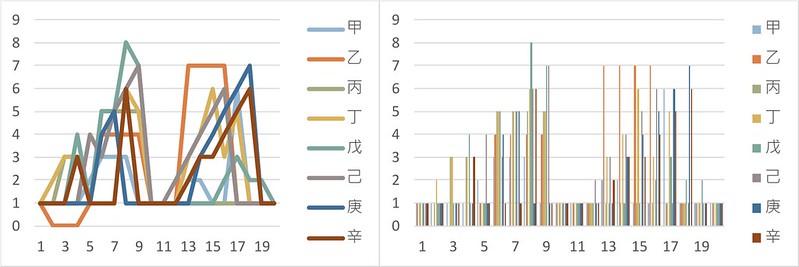
有的,那就是熱區圖,其實也就是用顏色標示資料的大小。這張圖一看就知道哪些變項的交互作用會有比較大的結果,哪些又是比較小的。
如果你把折線圖想像成我們站在平地看遠方一層層的山巒,而熱區圖就像是飛到高空俯瞰這些山勢。
這種熱區圖的作法,在Excel上的作法其實是一鍵完成,只要用格式化條件儲存格就可以作到。

預設的格式化條件有不同的填色方式可以選擇。

不過若你想要做出以下兩種效果,就必須要一些步驟。例如手動改變填色的規則,或是把圖片拿去inkscape上,把數字刪掉。
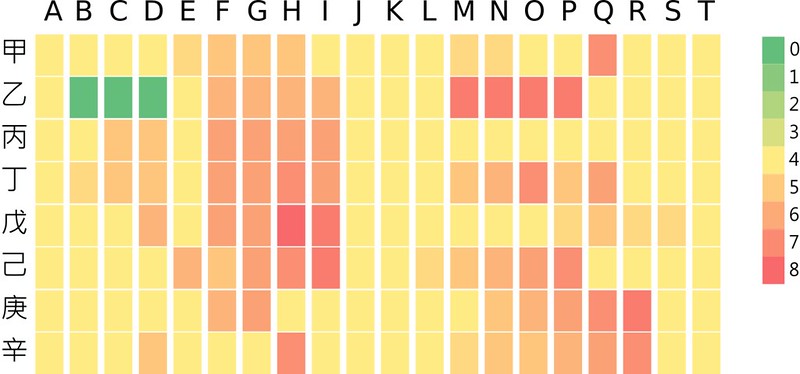
像這種把資料只分割成五種填色的,就需要口動設置條件,讓各個儲存格填上不同顏色,然後文字也和填色同色,所以文字就會看起來消失。

來看一個實際應用的例子,這是來自中央氣象局的各測站月均溫資料

因為月份是連續性資料,所以當然就以折線圖來繪製,然而這樣的資料你將會難以辨識各測站的差異。
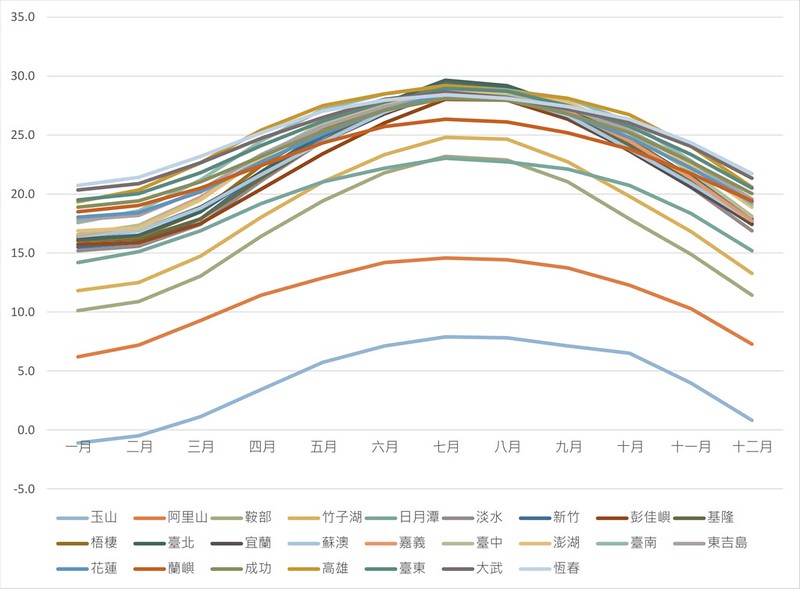
如果是用熱區圖來呈現呢?既能看出各季節的差異,也能看出各測站的差異。

接下來這個例子,是我仿BBC的圖表,在前幾個月作出來的新冠肺炎在數個國家的病例數變化,你也一定同意這樣的圖比起折線圖更能讀取圖表意義。
熱區圖的製作方式,請見此影片
